XnView MP ist eine leistungsstarke, kostenlose und vielseitige Anwendung. Es wird als Medienbrowser, Bildmanager, Bildbetrachter und Resizer verwendet. XnView MP ist eine Allzweckanwendung, die von Grafikdesignern auf privater und kommerzieller Ebene verwendet wird.
Diese Anwendung unterstützt mehrere Formate wie PNG, JPG, GIF usw. Daher kann sie mehr als 500 Formate lesen. XnView MP verfügt über einige integrierte Funktionen wie Bildschirmaufnahme und Stapelumbenennung. Es bietet die wichtigsten Funktionen zum Filtern, Ändern der Größe, Farbänderung und Drehung.
Dieser beschreibende Artikel zeigt die Möglichkeiten zur Installation von XnView MP auf Ubuntu 22.04. Gehen wir mit den Installationsmethoden von XnView MP wie folgt vor:
Methode 1:Installieren Sie XnView MP auf Ubuntu 22.04 über Flatpak
Flatpak kann verwendet werden, um die Anwendungen über den Flathub zu installieren. Sie können XnView MP auf Ubuntu 22.04 mit Flatpak installieren. Um diesen Zweck zu erfüllen, folgen Sie dem folgenden Schritt-für-Schritt-Verfahren.
Schritt 1:Flatpak installieren
Um das Flatpak zu installieren, führen Sie den folgenden APT-Befehl aus:
$ sudo apt install flatpak 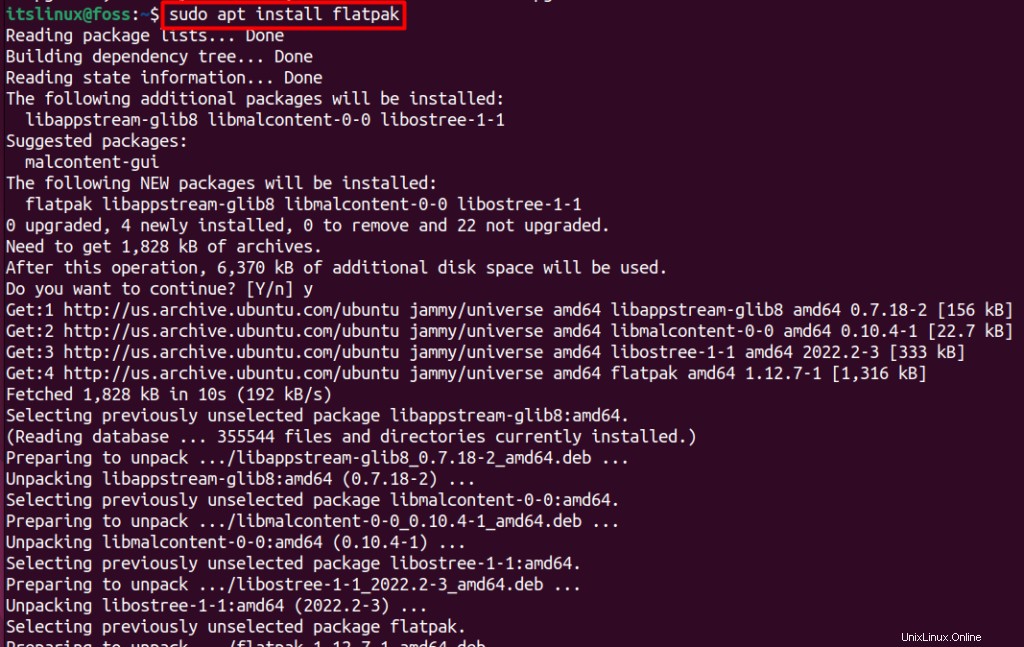
Schritt 2:Repository von flatppak aktivieren
Zuerst muss ein Benutzer das XnView MP-Repository für die Installation von XnView MP auf Ubuntu 22.04 aktivieren, indem er den folgenden Befehl ausführt:
$ flatpak remote-add --if-not-exists flathub https://flathub.org/repo/flathub.flatpakrepo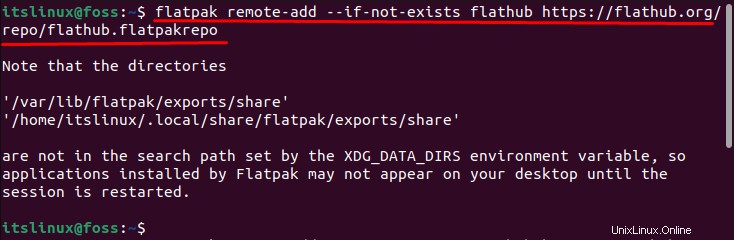
Das Flatpak wurde aktiviert.
Schritt 3:Xnview installieren
Um XnView MP mit Flatpak auf Ubuntu 22.04 zu installieren, führen Sie den folgenden Befehl aus:
$ flatpak install flathub com.xnview.xnviewmp 
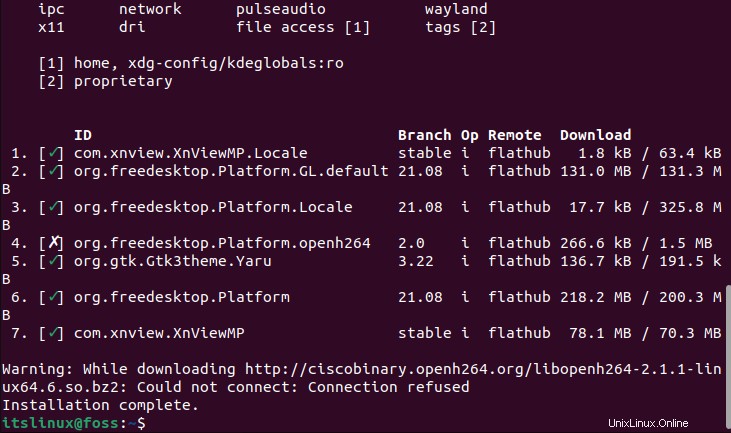
Der XnView MP wurde erfolgreich installiert.
So starten Sie XnView MP unter Ubuntu 22.04
Wenn XnView MP erfolgreich auf Ubuntu 22.04 installiert wurde, starten Sie es mit dem unten aufgeführten Befehl:
$ flatpak run com.xnview.XnViewMP
Es öffnet sich das folgende Fenster wie unten.
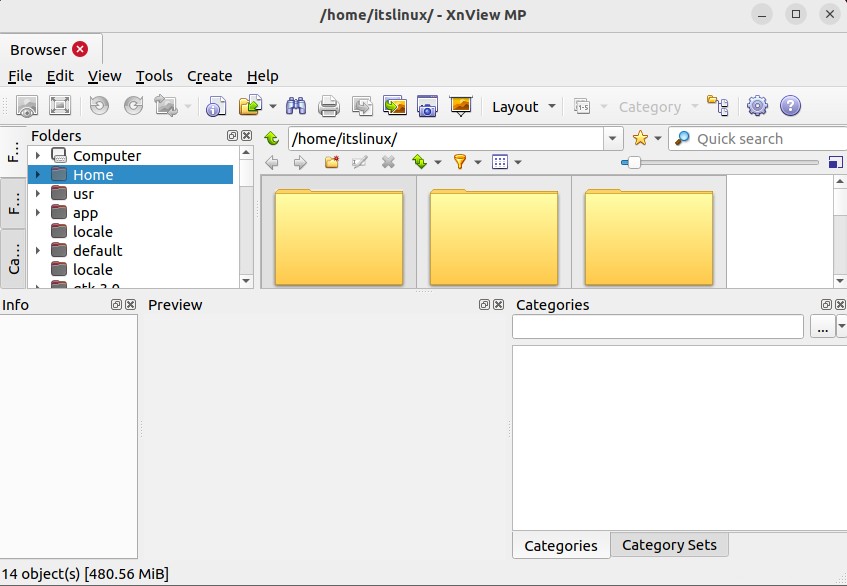
XnView MP wurde erfolgreich gestartet.
So entfernen Sie XnView MP von Ubuntu 22.04 mit Flatpak
Wenn Sie XnView MP unter Ubuntu 22.04 mit Flatpak installiert haben, können Sie es über Flatpak mit dem folgenden Common entfernen:
$ flatpak uninstall flathub com.xnview.XnViewMP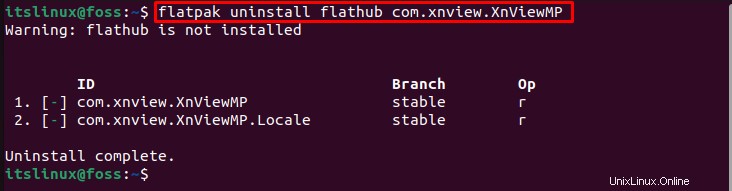
Das XnView MP wurde erfolgreich von Ubuntu 22.04 über Flatpak entfernt
Methode 2:Installieren Sie XnView MP unter Ubuntu 22.04 mit dem deb-Paket
Das .deb-Paket enthält die spezifische Suite erforderlicher Programme, die beim Ausführen der Dateien helfen. Über das .deb-Paket kann der XnView MP auf Ubuntu 22.04 installiert werden. Um dieses Ziel zu erreichen, befolgen Sie die nachstehende Schritt-für-Schritt-Anleitung.
Schritt 1:.deb-Paket herunterladen
Laden Sie zunächst das deb-Paket für die Installation des XnView MP auf Ubuntu 22.04 herunter. Besuchen Sie dazu den folgenden Link:
https://www.xnview.com/en/xnviewmp/#downloadsDer folgende Abschnitt der Seite wird angezeigt:
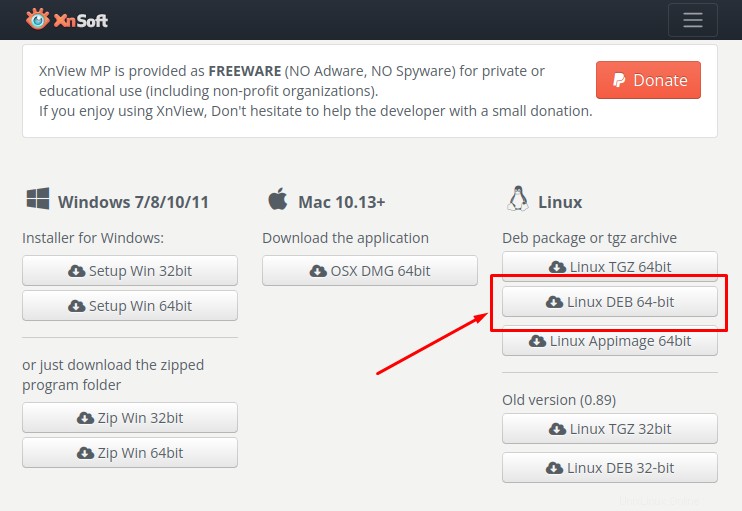
Klicken Sie auf „Linux DEB 64-Bit ” klicken, um das DEB-Paket von XnView MP herunterzuladen.
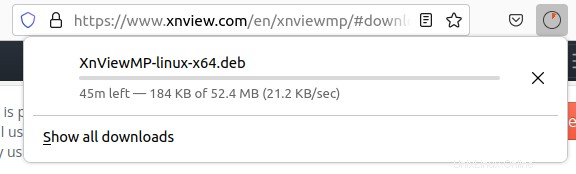
Das Herunterladen wird nach einer Weile abgeschlossen sein und wenn es fertig ist, gehen Sie zu „Downloads “-Verzeichnis und verwenden Sie die Datei „ls ”-Befehl, um sicherzustellen, dass die neu heruntergeladene Datei vorhanden ist

Hier ist es! Die Datei ist wie in der Ausgabe gezeigt verfügbar.
Schritt 2:XnView MP installieren
Um XnView MP auf Ubuntu 22.04 zu installieren, führen Sie den unten angegebenen Befehl aus:
$ sudo apt install ./XnViewMP-linux-x64.deb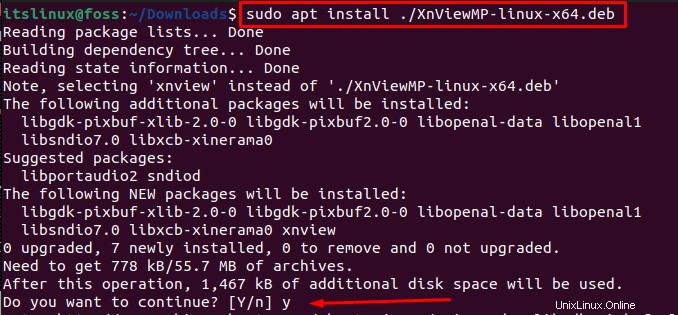
Geben Sie „j ein “, um die Erlaubnis zu erteilen, zusätzlichen Speicherplatz für die Installation zu beanspruchen. Der XnView MP wird gleich erfolgreich mit dem deb-Paket installiert.
So starten Sie XnView MP unter Ubuntu 22.04
Öffnen Sie nach Abschluss der Installation die Aktivitäten und suchen Sie nach XnView.
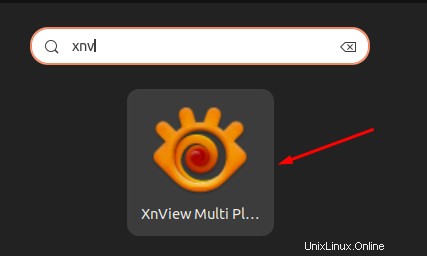
Oder starten Sie es über das Terminal mit dem folgenden „xnview“-Befehl:
$ xnviewDie neuen Fenster werden wie folgt geöffnet:
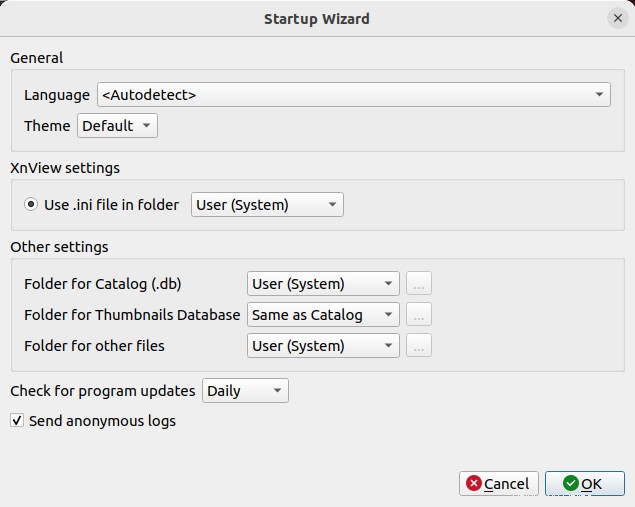
Wählen Sie die Sprache oder das Thema, wenn Sie möchten, und legen Sie einige andere Einstellungen fest. Klicken Sie auf „OK ” um mit XnView MP fortzufahren.
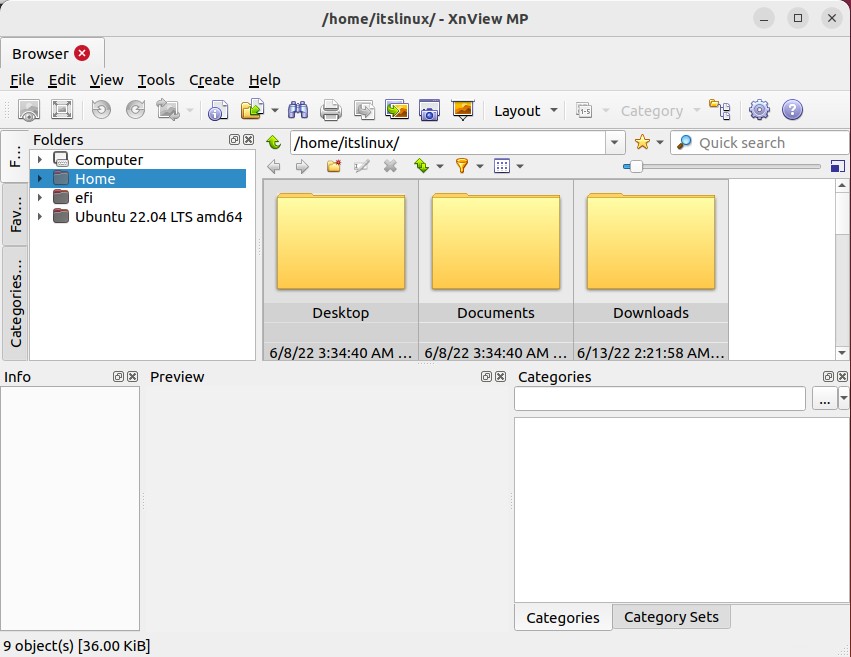
Die Anwendung kann verwendet werden.
So entfernen Sie XnView MP von Ubuntu 22.04
Wenn Sie die XnView MP-Anwendung nicht weiter verwenden möchten, können Sie sie mit dem folgenden Befehl aus Ubuntu 22.04 entfernen:
$ sudo apt remove xnview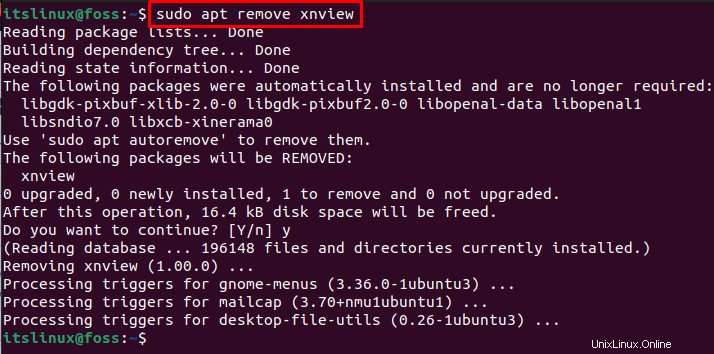
Das XnView MP wurde erfolgreich entfernt.
Hier ist es, Sie haben die Installationsmethoden von XnView MP auf Ubuntu 22.04 erfolgreich erlernt.
Schlussfolgerung
Der XnView MP kann auf Ubuntu 22.04 installiert werden, indem das deb-Paket von seiner offiziellen Website heruntergeladen und mit dem Befehl „sudo apt install ./XnViewMP-linux-x64.deb“ installiert wird. XnView MP ist eine vielseitige und moderne Anwendung, die als Medienbrowser, Bildansicht und Manager verwendet wird. Diese detaillierte Beschreibung veranschaulicht das fundierte Wissen zur Installation von XnView MP auf Ubuntu 22.04 aus dem PPA-Repository und dem Deb-Paket.